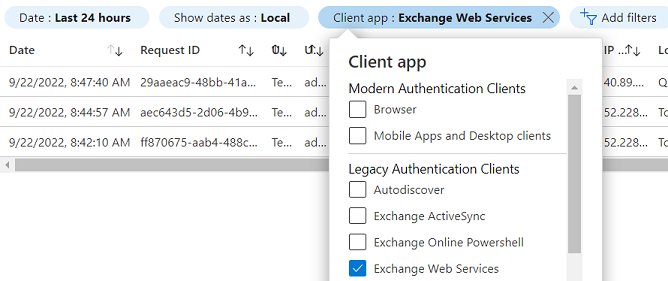Utilizzo dell'autenticazione di base con Exchange Online
Nota
La nuova e migliorata interfaccia di amministrazione di Power Platform è ora disponibile in anteprima pubblica. La nuova interfaccia di amministrazione è stata progettata per essere più facile da usare, con una navigazione orientata alle attività che consente di ottenere risultati specifici più velocemente. Pubblicheremo documentazione nuova e aggiornata man mano che la nuova interfaccia di amministrazione di Power Platform passerà alla disponibilità generale.
Importante
I piani Microsoft Exchange per disabilitare l'uso dell'autenticazione di base (nota anche come autenticazione legacy) durante la connessione Exchange Online a partire dal 1 ottobre 2022. Il 1 settembre 2022 il team di Exchange Online ha annunciato una proroga una tantum di questa scadenza. Per ulteriori dettagli, inclusi i passaggi richiesti, vedi Deprecazione dell'autenticazione di base in Exchange Online – Aggiornamento di settembre 2022.
Descrizione
La funzionalità sincronizzazione lato server e Router di posta elettronica per Dynamics 365 (deprecata) include opzioni di configurazione che consentivano ai clienti di connettersi a Exchange Online utilizzando l'autenticazione di base (nome utente e password). La sincronizzazione lato server sostituisce l'opzione Router di posta elettronica che era stata deprecata nel luglio del 2018. Se stai utilizzando il nostro servizio online o locale (Dynamics CRM on-premises 2016 SP1 o successiva), la sincronizzazione lato server fornisce opzioni per connettersi a Exchange Online utilizzando moderne opzioni di autenticazione che non dipendono dall'autenticazione di base. Per informazioni su come utilizzare le moderne opzioni di autenticazione necessarie per connettere Dynamics 365 Online a Exchange Online, vai a Connessione a Exchange Online. Per come connettere Dynamics 365 on-premises a Exchange Online, vai a Collegare Customer Engagement (on-premises) a Exchange Online.
Impatto
Qual è il potenziale impatto?
Una volta che Exchange Online disabilita il supporto per l'autenticazione di base, qualsiasi connessione dalla sincronizzazione lato server o dal Router di posta elettronica a Exchange Online l'utilizzo dell'autenticazione di base smetterà di funzionare. Qualsiasi cassetta postale in Dynamics 365 configurata con questo tipo di connessione non sarà più in grado di:
- Inviare e-mail in uscita da Dynamics 365 tramite Exchange Online
- Recuperare le nuove e-mail in arrivo da Exchange Online
- Sincronizzare appuntamenti, contatti o attività tra Dynamics 365 e Exchange Online
Come posso sapere se la mia azienda è interessata?
Se la tua azienda utilizza la sincronizzazione lato server o il router di posta elettronica per connettersi a Exchange Online utilizzando un nome utente/password, è richiesta un'azione.
Stai utilizzando la sincronizzazione lato server o il router di posta elettronica?
Se conosci già la risposta, puoi continuare al Passo 2. Se non sei sicuro, completa il Passo 1.
Passaggio 1: verifica se il tuo ambiente è configurato per utilizzare la sincronizzazione lato server o il router di posta elettronica
Accedi all'applicazione Web Dynamics 365 come utente con ruolo di sicurezza di amministratore di sistema.
Il passaggio successivo è leggermente diverso se utilizzi Dynamics 365 Online o locale:
Dynamics 365 Online
Nell'angolo superiore destro, seleziona Impostazioni
 . quindi seleziona Impostazioni avanzate.
. quindi seleziona Impostazioni avanzate.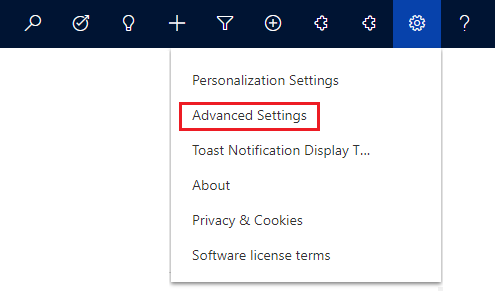
Seleziona Impostazioni>Configurazione e-mail>Impostazioni di configurazione e-mail.
Dynamics 365 On-premises
- Nella barra di spostamento a sinistra, seleziona Impostazioni>Impostazioni di configurazione e-mail.
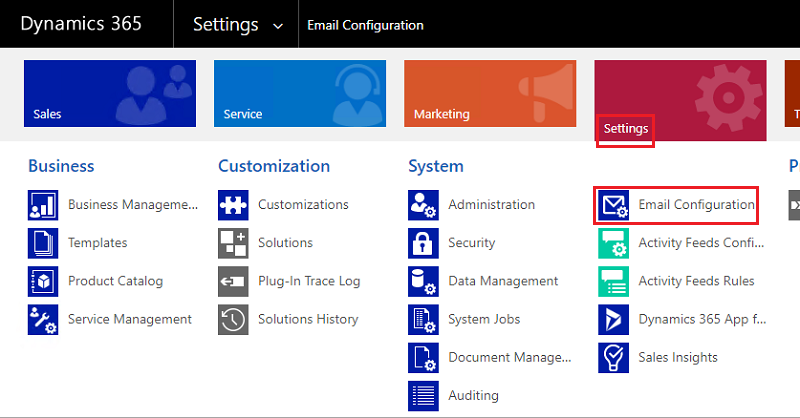
Verificare quale valore è selezionato per l'opzione Elabora messaggio e-mail tramite. Se Sincronizzazione lato server è selezionata, l'ambiente sta utilizzando la sincronizzazione lato server e non il router di posta elettronica.
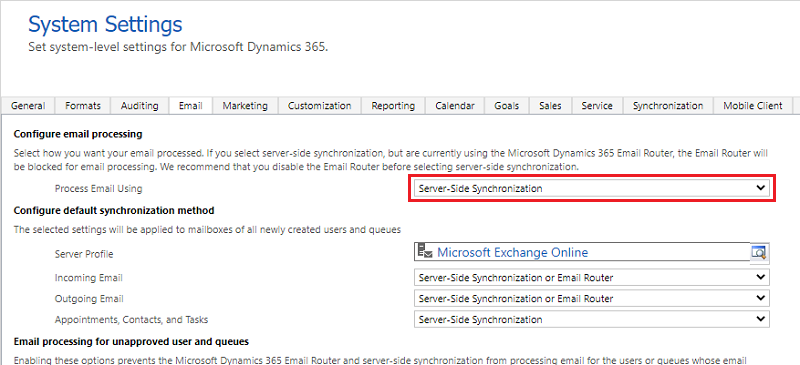
Passaggio 2: in base all'opzione e-mail configurata, fare riferimento alla sezione corrispondente
Sincronizzazione lato server
Identificare quale tipo di profilo del server di posta elettronica viene utilizzato:
Nella pagina Configurazione e-mail, seleziona Profili server e-mail.
Visualizza l'elenco dei record del profilo del server di posta elettronica visualizzati e segui i passaggi corrispondenti di seguito a seconda che tu stia utilizzando una distribuzione online o locale di Dynamics 365.
Dynamics 365 Online
Se vedi solo il profilo predefinito con un valore Nome di Microsoft Exchange Online e Nome tipo di server e-mail di Exchange Online, stai utilizzando la funzione di sincronizzazione lato server con l'impostazione predefinita del profilo di Microsoft Exchange Online. Finché questo profilo non viene modificato in modo non supportato, non sei interessato perché questo profilo utilizza l'autenticazione da server a server (S2S).
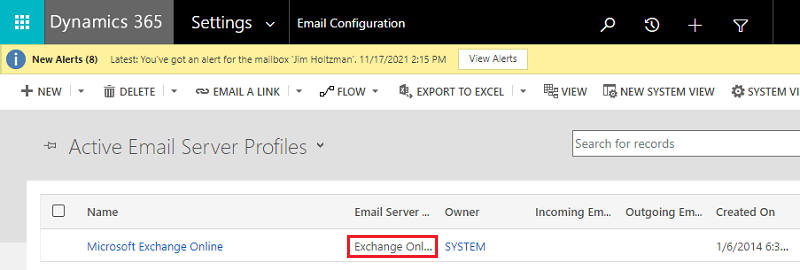
Se vedi altri record di profili del server di posta elettronica che non hanno il valore Nome tipo di server e-mail di Exchange Online, apri ciascuno dei profili per visualizzare le proprietà. Se uno qualsiasi dei profili ha un valore Posizione del server in entrata o Posizione del server in uscita corrispondente a uno dei seguenti valori, questo profilo è interessato:
- https://outlook.office365.com/EWS/Exchange.asmx
- outlook.office365.com
Se le cassette postali per questo profilo sono ospitate in Exchange Online, utilizza i passaggi forniti qui per creare un nuovo profilo Exchange Online e aggiornare le cassette postali per utilizzare il nuovo profilo. Inizia testando una cassetta postale con il nuovo profilo prima di provare a cambiare tutte le cassette postali.
- Se hai un profilo con il valore Nome tipo di server e-mail di Exchange Server (ibrido) e il valore Individua automaticamente percorso server è impostato su Sì, è necessario verificare se le cassette postali associate a questo profilo sono cassette postali ospitate in Exchange Online. Questo non lo puoi identificare in base ai dati disponibili in Dynamics 365. Se sono ospitate cassette postali in Exchange Online, devono essere configurate con una delle opzioni di profilo Exchange Online documentate qui.
Dynamics 365 On-premises
Se vedi solo una riga con il valore Nome tipo di server e-mail di Exchange Online (Ibrido), stai utilizzando il tipo di profilo corretto che utilizza l'autenticazione da server a server (S2S) anziché nome utente/password.
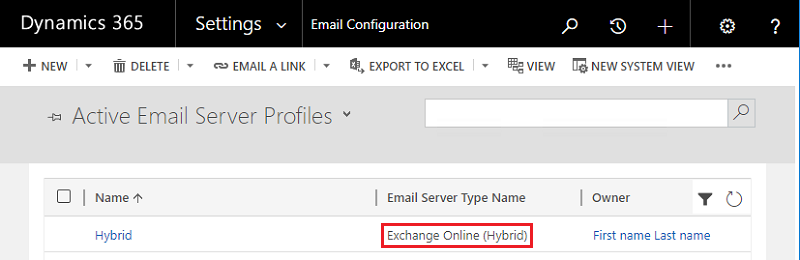
Se vedi altri record di profili del server di posta elettronica che non hanno il valore Nome tipo di server e-mail di Exchange Online (Hybrid), apri ciascuno dei profili per visualizzare le proprietà. Se uno qualsiasi dei profili ha un valore Posizione del server in entrata o Posizione del server in uscita corrispondente a uno dei seguenti valori, questo profilo è interessato:
- https://outlook.office365.com/EWS/Exchange.asmx
- outlook.office365.com
- Se hai profili del server di posta elettronica configurati per utilizzare nome utente e password all'interno del profilo del server di posta elettronica o i record delle cassette postali associati e le cassette postali si trovano in Exchange Online, le cassette postali devono essere configurate per l'utilizzo dell'opzione profilo Exchange Online (ibrido).
Utilizzare i passaggi forniti qui per creare un nuovo profilo di Exchange Online (Hybrid) e aggiornare le cassette postali per utilizzare il nuovo profilo. Inizia testando una cassetta postale con il nuovo profilo prima di provare a cambiare tutte le cassette postali. Se non vedi l'opzione per questo tipo di profilo, fai riferimento alla sezione Domande frequenti che discute il requisito della versione.
Router di posta elettronica per Dynamics 365
- Se la tua azienda utilizza il router di posta elettronica Dynamics 365 per connettersi a Exchange Online, devi passare all'utilizzo della funzione di sincronizzazione lato server e utilizzare i passaggi forniti qui. Il router di posta elettronica è stato deprecato in data 17 luglio 2018. È stato precedentemente comunicato e documentato che il router di posta elettronica non avrebbe più funzionato a partire dal 12 aprile 2021. Sebbene il router di posta elettronica possa ancora funzionare con Dynamics 365 on-premises, questa configurazione non è più supportata.
Domande frequenti
Cosa accadrà quando l'autenticazione di base verrà disabilitata in Exchange Online?
Qualsiasi app configurata per utilizzare l'autenticazione di base (nome utente e password) da cui recuperare i dati da Exchange Online smetterà di funzionare. Per ulteriori informazioni sul potenziale impatto su Dynamics 365, fare riferimento alla sezione Impatto di questo documento.
E se ci connettessimo a Exchange Online in un altro tenant?
Per connettere Dynamics 365 Online a Exchange Online in un altro tenant, vai ad Autenticazione tra tenant di Exchange Online.
Perché la nostra implementazione di Dynamics 365 on-premises non include un'opzione per creare un profilo Exchange Online (Hybrid)?
L'implementazione locale di Dynamics 365 deve essere la versione 8.1 (2016 SP1) o successiva. Se stai utilizzando una versione precedente, dovrai eseguire l'aggiornamento alla versione 8.1 o successiva prima di poter creare il profilo di Exchange Online (Hybrid).
Stiamo usando il profilo Exchange Online predefinito con Dynamics 365 Online, ma abbiamo ricevuto una notifica che ci informa che siamo interessati. Perché?
Il profilo Exchange Online predefinito incluso in Dynamics 365 Online utilizza l'autenticazione da server a server (S2S). Tuttavia, questo profilo potrebbe essere stato modificato in modo non supportato e ora utilizza l'autenticazione di base. Attenersi alla seguente procedura per verificare se l'autenticazione di base è utilizzata dal profilo:
Esegui il Passaggio 2 sopra per visualizzare l'elenco dei profili del server di posta elettronica.
Seleziona Ricerca avanzata (
 ).
).Seleziona Modifica colonne.
Seleziona Aggiungi colonne.
Seleziona Protocollo di autenticazione in ingresso e Protocollo di autenticazione in uscita, quindi seleziona OK.
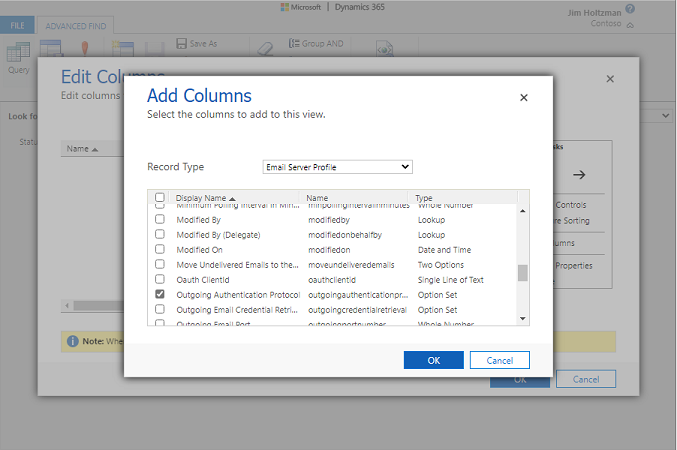
Seleziona OK.
Seleziona Risultati.
Visualizza la riga per il tuo profilo Exchange Online. Se il Protocollo di autenticazione in entrata o il Protocollo di autenticazione in uscita viene visualizzato come Base, sei interessato.

Utilizzare i passaggi forniti qui per creare un nuovo profilo di Exchange Online e aggiornare le cassette postali per utilizzare il nuovo profilo. Inizia testando una cassetta postale con il nuovo profilo prima di provare a cambiare tutte le cassette postali.
Come posso identificare chi sta usando l'autenticazione di base e da dove?
Utilizza la pagina Log di accesso di Microsoft Entra nel portale di Azure. Per identificare le richieste della sincronizzazione lato server, puoi iniziare usando l'opzione Aggiungi filtri con una condizione di App client = Servizi Web Exchange. Le richieste ai servizi Web Exchange della sincronizzazione lato server avranno un valore Agente utente che inizia con CRM. Le richieste includeranno il nome utente utilizzato per l'autenticazione e l'indirizzo IP di origine. Per visualizzare le richieste incluso il valore dell'agente utente, è necessario utilizzare l'opzione Download. È importante scegliere il formato JSON poiché il valore dell'agente utente non è incluso nell'opzione del formato CSV. Una richiesta di esempio da Dynamics 365 On-premises inizierebbe con CRM/9.0.0.0/OnPremise dove il valore intermedio è il numero di versione principale. Una richiesta di esempio a Dynamics 365 online avrebbe un valore agente utente di CRM/9.0.0.0/Live.